노트북이나 데스트탑을 사용하다보면 컴퓨터가 자동으로 검정화면으로 변했다가 절전
모드로 변경되어 종료되는 것을 보신 적이 있을 겁니다
저 같은 경우에는 노트북이든 데스크탑이든 절전모드를 필수로 사용을 해주고 있는데요
생각보다 불편해 하는 분들이 많이 있었습니다

노트북의 경우에는 장시간 사용하지 않을 경우 전력을 아끼기 위해 그렇게 해주어도 되
지만 컴퓨터의 경우에는 전력이 계속 공급되기 때문에 그럴 필요성을 못느끼는 분들이
많았는데요
컴퓨터 화면이 자동으로 종료되는 것이 불편한 분들을 위해 어떻게 하면 모니터의 화면
이 자동으로 꺼지지않게 하는지 알아보겠습니다
컴퓨터 화면 안꺼지게 하기
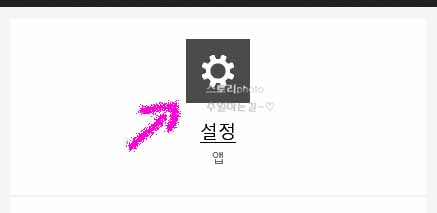
먼저 톱니바퀴 모양의 설정을 눌러 다음 화면으로 이동해 주면 되겠습니다 설정 아이콘
은 시작버튼에도 있고 작업표시줄 검색창에 검색해도 나옵니다
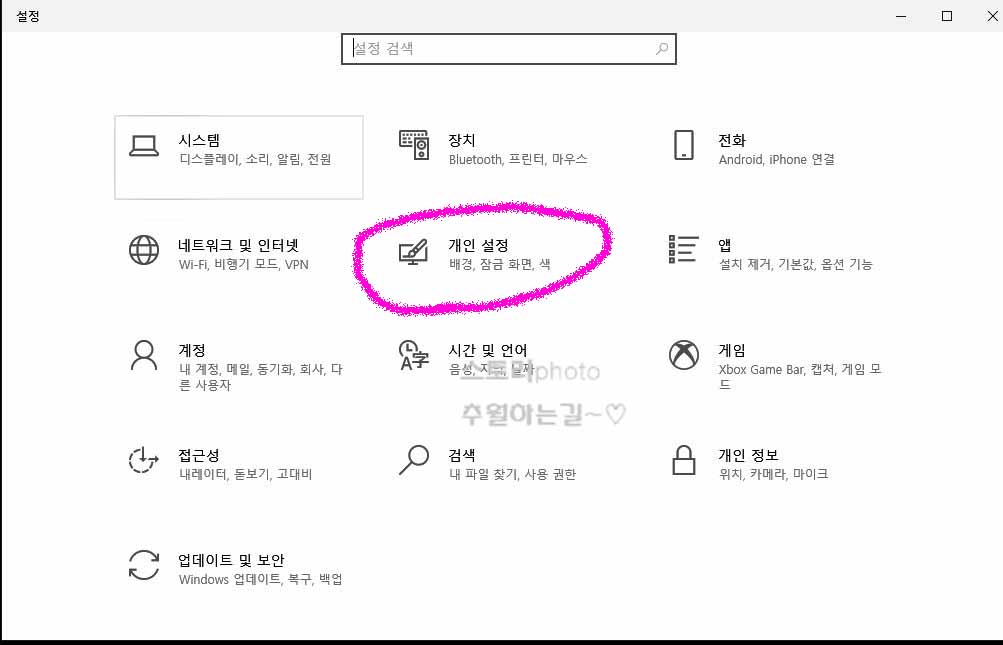
톱니바퀴를 눌러 설정 화면으로 이동해보면 다양한 메뉴들이 보이는데요 여기서 개인설정
메뉴를 눌러 줍니다
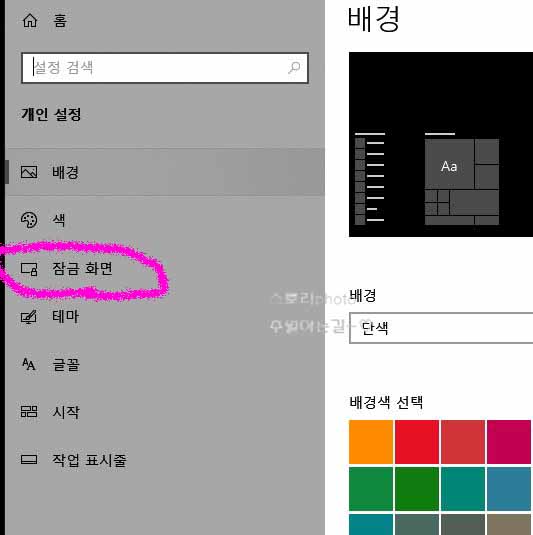
개인설정 메뉴를 눌러주면 이러한 설정 창이 뜨게 되는데요 배경 설정 화면이 먼저 보이게
되고 왼쪽에 보이는 사이드에서 잠금 화면 메뉴를 눌러 줍니다
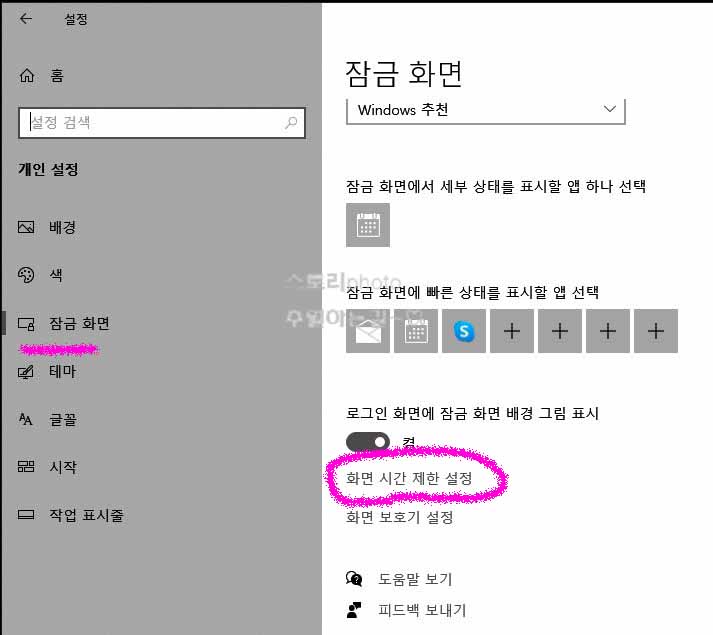
잠금 화면 탭을 선택해 주고 밑으로 조금 내려와보면 우측에 화면 시간 제한 설정이라는
메뉴가 보입니다 눌러주세요
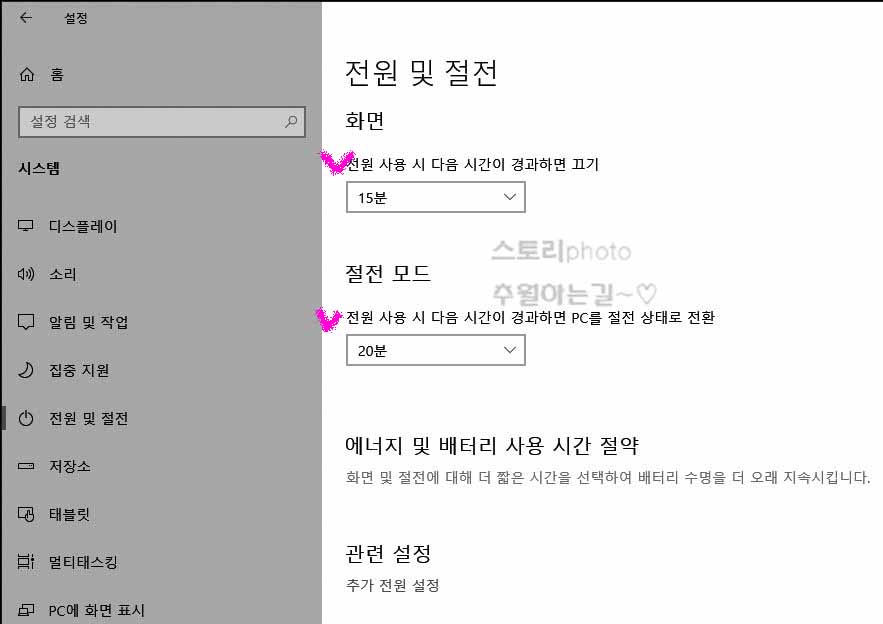
해당 메뉴를 눌러 주면 이렇게 전원 및 절전 화면이 보이게 됩니다 여기보면 화면과 절전
모드 두 부분이 보이는데요
화면은 설정해 둔 시간이 되면 검정화면으로 바뀌는 것을 말합니다 절전 모드는 해당 시간
이 되면 컴퓨터가 완전꺼진 것 마냥 전원이 종료 됩니다
본체 불빛은 깜박이고 다시 전원을 눌러주면 로그아웃 화면에서 시작을 하게 되어 바로 pc
를 사용해 볼 수 있습니다
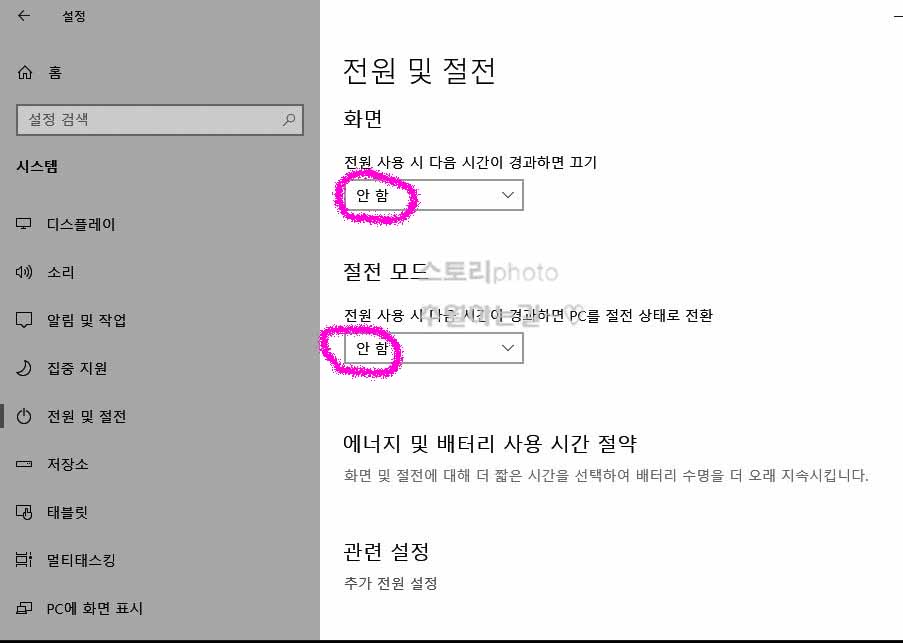
이러한 기능이 불편한 분들은 여기서 시간선택을 안함으로 둘다 변경을 해주면 되겠습니다
이렇게하면 다음 부터는 사용자가 종료하지 않는 이상 꺼지지않습니다
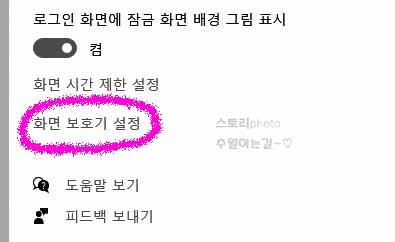
이렇게 설정해 두었는데 아무래도 화면이 계속 켜있는게 좀 그렇다 하는 분들은 화면 보호기
를 사용해 볼 수 있습니다
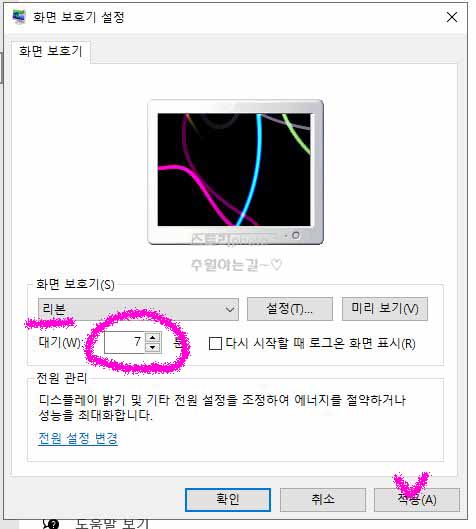
화면 보호기 메뉴를 눌러보면 이렇게 설정 창이 나오는데요 보호기 화면 테마를 설정해
주고 대기 시간을 선택하고 적용버튼까지 눌러주면 되겠습니다
그럼 설정해둔 시간이 흐르면 화면이 바뀌게 됩니다 저는 잠잘때 컴퓨터가 자동으로 종
료되는 것이 좋아서 절전모드를 사용하는데요
사람마다 활용하는 부분이 다르니 글을 보시고 원하는 방법을 선택해 주면 되겠습니다
화면 보호기를 해두면 바로 마우스만 움직여 사용 가능하니 위 방법도 괜찮겠네요


댓글